premiere中想要制作分屏效果,該怎么視頻分屏呢?下面我們就來看看詳細的教程。
一、字幕編輯工具進行分屏
1、菜單欄點擊“字幕”-“新建字幕”-“默認靜態字幕”;設置名稱(如:分屏條),點擊“確定”
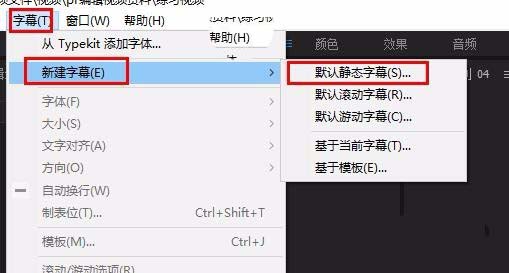
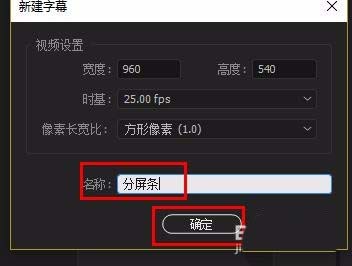
2、在形狀中選擇“直線工具”,拖到字幕板中拉開(盡可能長一點),修改“填充色-黑色”(要喜歡彩色的分屏條也可以),“外描邊”填充黑 色,大小改至合適即可。調整字幕條在畫面中的位置,完成關閉窗口即可
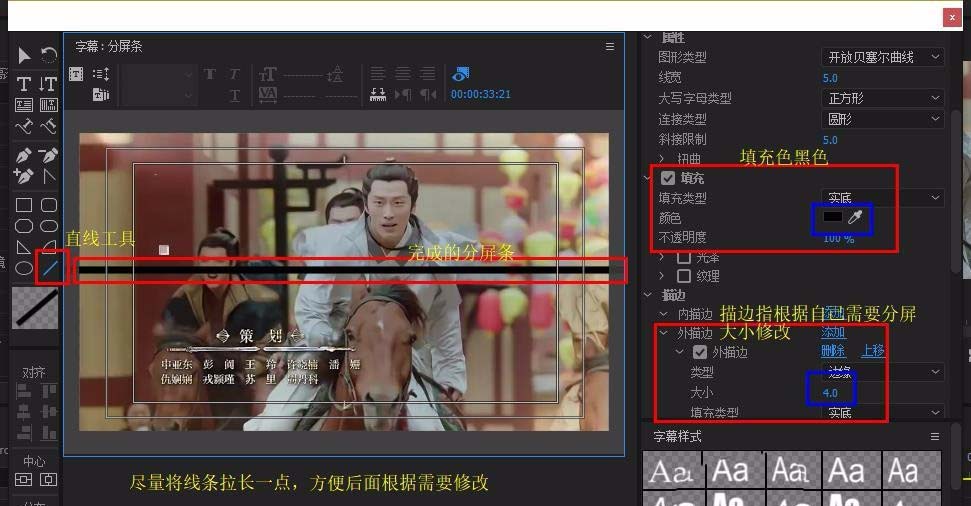
3、將導入好的視頻拖拽至v1軌道,分屏條拖至v2軌道,完成分屏效果,(若分頻條位置要修改,可選中分頻條,找到“效果控件”-“位置”進行移動,也可以通過“旋轉”實現不同角度的分屏)。
注:設置“位置”等數值之間在數值下方左右拖動即可
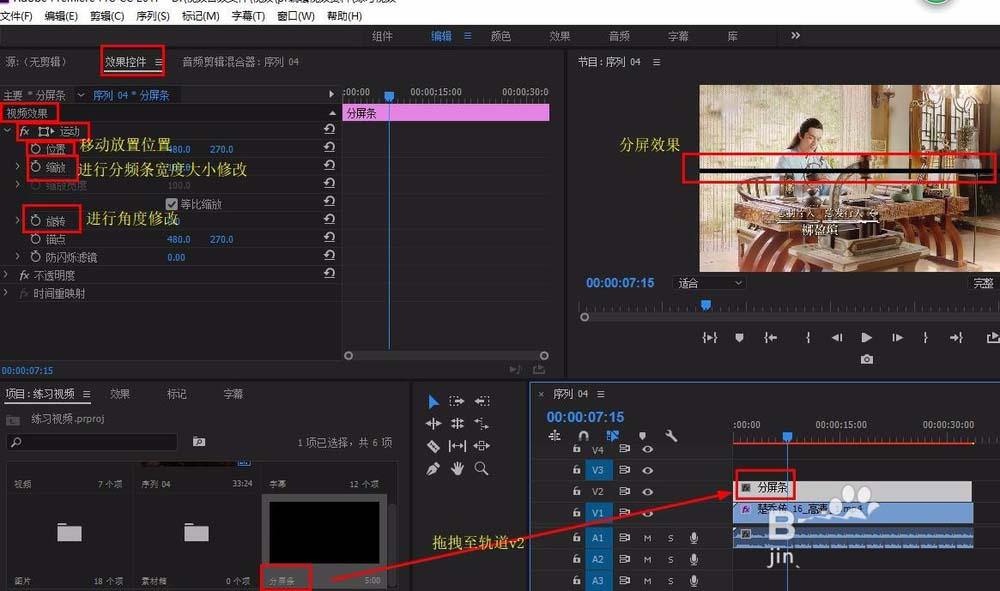
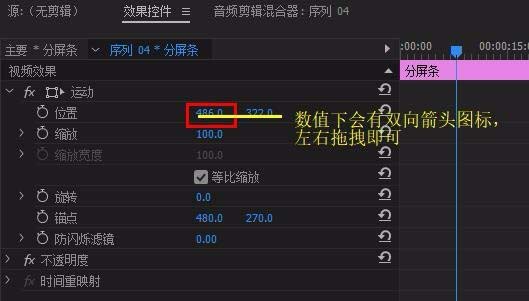
4、若想制作多個分屏效果,按住alt向上復制分屏條,修改位置、縮放、旋轉等數值即可(如圖)
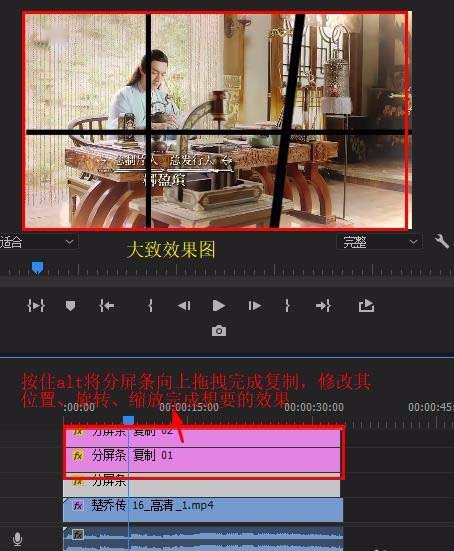
二、裁剪工具分屏
1、將視頻素材拖至v1軌道,按住alt鍵向上復制兩層至v2、v3(如圖)
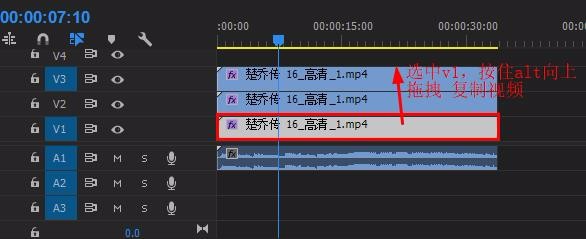
2、關閉v2、v3的眼睛,只顯示v1視頻,在“效果面板”搜索欄輸入“裁剪”(“視頻效果”-“變換”-“裁剪”),將它拖拽至v1視頻上,選中v1視頻,找到“效果控件”面板,修改“左側”與“右側”數值,裁剪視頻(如圖)
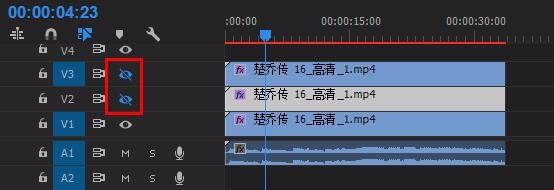

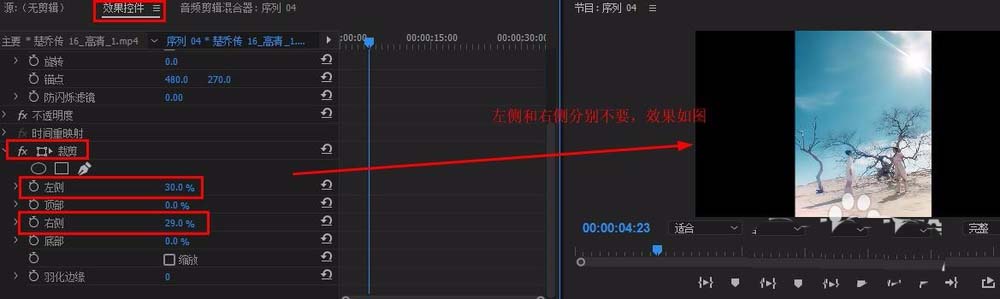
新聞熱點
疑難解答